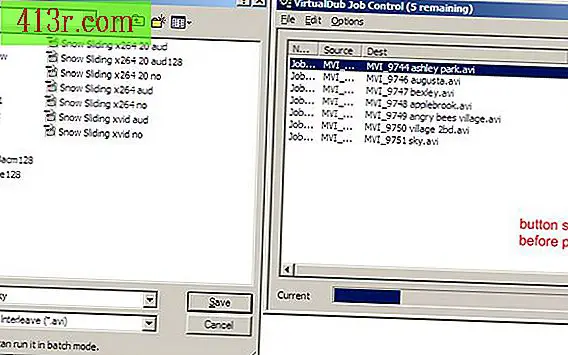AutoCAD'de katı modelin 3D çizimi nasıl oluşturulur

1. Adım
AutoCAD'i açın ve birlikte çalışmak için bir 3D görünümü seçin. İlk olarak, "Araçlar" ı ve ardından "Araç Çubukları", "AutoCAD" ve "3D Gezinme" yi tıklayarak 3D gezinme araç çubuğunu gösterir.
2. Adım
Gezinme araç çubuğunda "Orbit" aracını seçin ve ardından pencerenin sol alt köşesindeki üç renkli "XYZ" tripoduna bakarak çizim penceresinde tıklayıp sürükleyin. Tripod, 3B alanda yönlendirmenizi temsil eder. Her bir eksen X, Y ve Z'yi açıkça görebildiğinizde fareyi sürüklemeyi bırakın.
3. adım
Fareyi kullanarak bir kutu oluşturmaya hazırlanın. 1. adımı tekrarlayın, ancak "Modelleme" araç çubuğunu "3D Gezinme" çubuğunun yerini göstermeyi seçin. Modelleme araç çubuğu, katı 3D modeller oluşturmak için gerekli araçlara sahiptir.
4. Adım
Kutuyu oluştur. Araç çubuğundaki kutu simgesini tıklayın ve kutunun tabanını tanımlamak için çizim penceresinde herhangi bir yere sürükleyin. Kutunun yüksekliğini tanımlamak için tekrar tıklayıp sürükleyin. Son bir kez tıklayarak kutunun oluşturulmasını bitirin.
Adım 5
Kutunun gizli kenarlarının görünür olduğunu unutmayın; bu, kutunun henüz gerçek bir katı model olmadığı anlamına gelir. Bunu düzeltmek için önce "Çizim" sekmesini tıklayın.
6. Adım
"Görsel Stiller" panelindeki "Görsel Stiller" açılan menüsündeki "Kavramsal" görsel stiline tıklayın. "Kavramsal" stili, katı moddaki nesnelerin görünümlerini gösterir. Bu görünümler hızlı çizim ve temiz bir görünüm için basitleştirilmiş bir forma sahiptir. Kutunun gizli kenarlarının artık görünmediğini unutmayın.
7. adım
Kutuyu daha gerçekçi hale getirmek için perspektif görünüm oluşturun. Çizim penceresi görünümünde küpü sağ tıklayın ve ardından "Perspektif" seçeneğini seçin. Kutunun paralel kenarlarının, şimdi, perspektif görünümün ayırt edici özelliği olan, birbirine hafifçe yaklaştığını unutmayın.
8. adım
Modeli şekillendirin. "Başlat" sekmesine tıklayın ve ardından "Alt Nesne" panelindeki "Vertex" düğmesine tıklayın. Bir köşe bir kutunun sekiz köşesinden biridir.
9. adım
Kutunun herhangi bir köşesine tıklarken "Kontrol" tuşuna basın. Bu bir köşe seçer.
10. adım
Seçerek köşe üstüne sağ tıklayın ve ardından "Taşı" yı seçin. Köşeyi hareket ettirmek ve kutuyu şekillendirmek için kutunun yanında herhangi bir yere sürükleyin.